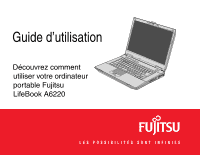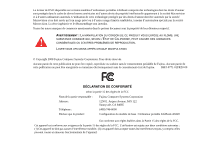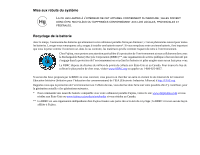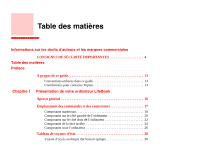Fujitsu A6220 A6220 User's Guide (French)
Fujitsu A6220 - LifeBook - Core 2 Duo 2.13 GHz Manual
 |
View all Fujitsu A6220 manuals
Add to My Manuals
Save this manual to your list of manuals |
Fujitsu A6220 manual content summary:
- Fujitsu A6220 | A6220 User's Guide (French) - Page 1
Guide d'utilisation Découvrez comment utiliser votre ordinateur portable Fujitsu LifeBook A6220 - Fujitsu A6220 | A6220 User's Guide (French) - Page 2
, le logo Fujitsu et LifeBook sont des marques déposées de Fujitsu Limited. Intel et Intel Core sont des marques de commerce ou des marques déposées de la société Intel ou des ses filiales aux États-Unis et dans d'autres pays. Microsoft, Windows et Windows Vista sont des marques déposées ou des - Fujitsu A6220 | A6220 User's Guide (French) - Page 3
FCC Nom de la partie responsable : Fujitsu Computer Systems Corporation Adresse : 1250 E. Arques Avenue, M/S 122 Sunnyvale, CA 94085 Téléphone : (408) 746-6000 Déclare que le produit : Configuration du modèle de base : Ordinateur portable LifeBook A6220 Est conforme aux règles établies dans - Fujitsu A6220 | A6220 User's Guide (French) - Page 4
duire au minimum le risque d'incendie, d'électrocution ou d'autres blessures. D'autre part : • N'utilisez pas ce produit à proximité d'un point d'eau (baignoire piles ou les batteries dans un feu. Elles risquent d'exploser. Vérifiez si la réglementation locale comporte des instructions spéciales d'é - Fujitsu A6220 | A6220 User's Guide (French) - Page 5
ration actuelle et les générations suivantes. * Pour commander une nouvelle batterie compatible avec votre ordinateur portable Fujitsu, visitez le site www.shopfujitsu.com si vous résidez aux États-Unis ou www.fujitsu.ca/products/notebooks si vous résidez au Canada. ** La RBRC est une organisation - Fujitsu A6220 | A6220 User's Guide (French) - Page 6
CURITÉ IMPORTANTES 4 Table des matières Préface Chapitre 1 À propos de ce guide 13 Conventions utilisées dans ce guide 13 Coordonnées pour contacter Fujitsu 14 Présentation de votre ordinateur LifeBook Aperçu général 16 Emplacement des commandes et des connecteurs 17 Composants supérieurs - Fujitsu A6220 | A6220 User's Guide (French) - Page 7
des commandes du pavé tactile TouchPad 39 Réglage du volume 41 Réglage du volume 41 Tableau d'applications LifeBook/bouton de Soutien 43 Lancement d'applications avec le tableau d'applications LifeBook . . . . . 43 Ouvrir le Centre de soutien Fujitsu à l'aide du bouton Soutien 45 Lancement - Fujitsu A6220 | A6220 User's Guide (French) - Page 8
Chapitre 3 Démarrage du système 56 Premier démarrage de Windows Vista 57 Enregistrement de votre ordinateur LifeBook chez Fujitsu 58 Installation de Click Me 58 Utilitaire de mise à jour des pilotes Fujitsu Driver Update 59 Gestion de l'alimentation 60 Bouton d'alimentation/veille/reprise 60 - Fujitsu A6220 | A6220 User's Guide (French) - Page 9
91 Prise d'écouteurs 92 Prise de micro 93 Port vidéo externe 93 Port IEEE 1394 94 Port E-SATA 95 Port HDMI 95 Dépannage de votre LifeBook Dépannage 96 Identification du problème 96 Problèmes spécifiques 98 Messages de l'auto-diagnostic de mise sous tension 112 Restaurer vos logiciels pr - Fujitsu A6220 | A6220 User's Guide (French) - Page 10
123 Nettoyage du filtre anti-poussière 124 Rangement de votre ordinateur portable LifeBook 126 Voyager avec votre ordinateur portable LifeBook 127 Batteries 128 Disquettes et lecteurs optionnels 129 Entretien de votre lecteur multimédia 129 Cartes PC Card/ExpressCard 130 Spécifications - Fujitsu A6220 | A6220 User's Guide (French) - Page 11
AVIS DE LA FCC 160 AVIS DOC (INDUSTRIE CANADA 161 Annexe A : Guide d'utilisation de la carte de réseau local sans fil Renseignements sur la de la carte réseau sans fil 170 Configuration du réseau local sans fil avec Windows Vista 170 Se connecter à un réseau 170 Dépannage de la carte réseau sans - Fujitsu A6220 | A6220 User's Guide (French) - Page 12
Utilisation d'un périphérique WUSB 177 Que signifie l'expression « Certifié Wireless USB 177 Utilisation d'un périphérique certifié Wireless USB 177 Annexe B : Capteur d'empreintes digitales Index Présentation du capteur d'empreintes digitales optionnel 178 Première mise en marche 179 - Fujitsu A6220 | A6220 User's Guide (French) - Page 13
ce guide L'ordinateur portable LifeBook A6220 de la société Fujitsu Computer Windows Vista® Familiale Premium ou Microsoft Windows Vista® Professionnel, préinstallé. Ce manuel présente le mode d'emploi de l'ordinateur portable LifeBook et de ses logiciels intégrés. Conventions utilisées dans ce guide - Fujitsu A6220 | A6220 User's Guide (French) - Page 14
. L'ICÔNE D'AVERTISSEMENT MET EN ÉVIDENCE DES INFORMATIONS SUR DES DANGERS POUR VOUS, VOTRE ORDINATEUR LIFEBOOK OU VOS FICHIERS. VEUILLEZ LIRE ATTENTIVEMENT TOUS LES AVERTISSEMENTS. Coordonnées pour contacter Fujitsu Service et assistance Plusieurs façons s'offrent à vous pour contacter l'équipe de - Fujitsu A6220 | A6220 User's Guide (French) - Page 15
de périphériques connectés, si applicable Site de vente par internet de Fujitsu Vous pouvez vous rendre sur ce site directement à : www.shopfujitsu.com. Garantie limitée Votre ordinateur portable LifeBook est accompagné d'une garantie limitée internationale de Fujitsu. Pour connaître les conditions - Fujitsu A6220 | A6220 User's Guide (French) - Page 16
LifeBook Aperçu général Cette section décrit les composants de votre ordinateur portable Fujitsu LifeBook A6220. Nous vous suggérons de la lire avant de commencer à utiliser l'ordinateur, même si vous avez déjà utilisé des ordinateurs de ce type. Figure 1. Ordinateur portable Fujitsu LifeBook A6220 - Fujitsu A6220 | A6220 User's Guide (French) - Page 17
Emplacement des commandes et des connecteurs Tableau d'applications LifeBook avec bouton Soutien Caméra Web* Microphone numérique* Capteur d' Clavier * Périphérique ou fonction en option Figure 2. Ordinateur portable LifeBook avec écran ouvert 17 - Emplacement des commandes et des connecteurs - Fujitsu A6220 | A6220 User's Guide (French) - Page 18
description des composants se trouvant sur le dessus de votre ordinateur LifeBook. Caméra Web La caméra web vous permet de » en page 60. Clavier Clavier complet avec plusieurs touches spéciales Windows. Voir « Clavier » en page 31. Haut-parleurs stéréo Les deux haut-parleurs intégrés permettent une - Fujitsu A6220 | A6220 User's Guide (French) - Page 19
Le bouton Soutien vous permet d'ouvrir automatiquement le Centre de soutien Fujitsu. Ce bouton peut également être configuré pour lancer directement une application configurée par l'utilisateur. Voir « Tableau d'applications LifeBook/bouton de Soutien » en page 43. 19 - Emplacement des commandes et - Fujitsu A6220 | A6220 User's Guide (French) - Page 20
Composants sur le côté gauche de l'ordinateur Voici une courte description des composants se trouvant sur le côté gauche de votre ordinateur LifeBook. Fente ExpressCard La fente de carte ExpressCard permet d'installer une carte ExpressCard. Voir « Cartes PC Card/ExpressCard™ » en page 79. Bouton - Fujitsu A6220 | A6220 User's Guide (French) - Page 21
Lecteur optique Le lecteur optique sert à regarder des films, à charger des programmes, ou à écouter de la musique. Voir « Lecteur optique » en page 72. Ouverture d'urgence du lecteur optique Si le bouton d'éjection automatique ne fonctionne pas, vous pouvez ouvrir manuellement le lecteur optique en - Fujitsu A6220 | A6220 User's Guide (French) - Page 22
Prise d'alimentation c.c. Figure 4. Côté droit de l'ordinateur LifeBook Composants sur le côté droit de l'ordinateur Voici une courte large bande) et Bluetooth en option. Pour prolonger la longévité de la batterie, éteignez ces périphériques entre les utilisations. Voir « Activation de la carte - Fujitsu A6220 | A6220 User's Guide (French) - Page 23
dont le débit atteint 12 Mbit/s. Voir « Ports USB » en page 91. Prise d'alimentation c.c. La prise d'alimentation c.c. sert à brancher l'adaptateur secteur, lequel permet d'alimenter l'ordinateur LifeBook et de charger la batterie interne au lithium. 23 - Emplacement des commandes et des connecteurs - Fujitsu A6220 | A6220 User's Guide (French) - Page 24
USB 2.0 Port IEEE 1394 Grilles de ventilation Fente pour dispositif antivol Prise de réseau local Gigabit (RJ-45) Figure 5. Face arrière de l'ordinateur portable LifeBook Composants de la face arrière Voici une courte description des composants se trouvant à l'arrière de votre ordinateur - Fujitsu A6220 | A6220 User's Guide (French) - Page 25
le débit atteint 12 Mbit/s. Voir « Ports USB » en page 91. Prise IEEE 1394 (4 broches) La prise 1394 à 4 broches permet de relier votre ordinateur LifeBook à un périphérique IEEE 1394, notamment un caméscope numérique. Voir « Connecter un périphérique IEEE 1394 » en page 94. Prise de réseau local - Fujitsu A6220 | A6220 User's Guide (French) - Page 26
ère Module de mémoire additionnellesupplémentaire Compartiment de batterie au lithium Figure 6. Dessous de l'ordinateur portable LifeBook Composants sous l'ordinateur Voici une courte description des composants se trouvant sous votre ordinateur LifeBook. Filtre anti-poussière Le filtre anti-poussi - Fujitsu A6220 | A6220 User's Guide (French) - Page 27
Compartiment de mémoire supplémentaire Votre ordinateur est équipé en usine d'une mémoire vive synchrone dynamique de type 3 à double débit et à haute vitesse (SO-DIMM DDR3 1066). Le compartiment de mémoire permet d'augmenter la capacité de mémoire système de votre ordinateur pour en améliorer les - Fujitsu A6220 | A6220 User's Guide (French) - Page 28
optique Alimentation Niveau de charge de la batterie Figure 7. Tableau de voyants d'état Tableau de voyants d'état Le tableau de voyants d'état contient des symboles correspondant à divers composants de votre ordinateur LifeBook Fujitsu. Les diodes électroluminescentes (DEL) sous chaque symbole - Fujitsu A6220 | A6220 User's Guide (French) - Page 29
, le voyant de charge de la pile s'affichera cinq secondes après le clignotement orange. • Lorsque l'adaptateur secteur n'est pas branché ou que la batterie n'est pas complètement chargée et que l'ordinateur se trouve en mode sommeil, le voyant clignote. Il clignote en s'allumant une seconde toutes - Fujitsu A6220 | A6220 User's Guide (French) - Page 30
soumises aux chocs, aux vibrations ou aux températures extrêmes risquent de subir des dégâts permanents. • Si une batterie est court-circuitée, elle est forcément abîmée et doit être remplacée. Voyant d'accès au disque dur/lecteur optique Le voyant vert d'accès au disque - Fujitsu A6220 | A6220 User's Guide (French) - Page 31
de curseur Figure 8. Clavier Utilisation du clavier Votre ordinateur portable Fujitsu LifeBook est doté d'un clavier à 86 touches. Ce clavier ex écute toutes les fonctions d'un clavier à 101 touches, y compris les touches Windows 31 - Clavier - Fujitsu A6220 | A6220 User's Guide (French) - Page 32
Windows : Ces touches fonctionnent de concert avec votre système d'exploitation Windows et Touches Windows Votre ordinateur portable LifeBook comporte deux touches Windows, Windows, veuillez consulter votre documentation Windows). que l'Explorateur Windows, elles servent à déplacer la « mise en - Fujitsu A6220 | A6220 User's Guide (French) - Page 33
Touches de fonction Votre ordinateur LifeBook comporte 12 touches de fonction, [F1] à [F12]. Les fonctions affectées à ces touches varient selon l'application. Pour les connaître, consultez la documentation du logiciel - Fujitsu A6220 | A6220 User's Guide (French) - Page 34
Commande du curseur Bouton droit Bouton de défilement ou Capteur d'empreintes digitales Bouton gauche Figure 9. Pavé tactile TouchPad Votre ordinateur portable LifeBook possède un pavé tactile TouchPad intégré. Ce dispositif permet de commander le déplacement du pointeur et de sélectionner des - Fujitsu A6220 | A6220 User's Guide (French) - Page 35
UNE SOURIS EXTERNE PEUT ÊTRE BRANCHÉE À UN PORT USB DE L'ORDINATEUR PORTABLE ET ÊTRE UTILISÉE EN MÊME TEMPS QUE LE PAVÉ TACTILE TOUCHPAD. CEPENDANT, SI VOUS DÉMARREZ VOTRE ORDINATEUR AVEC UNE SOURIS EXTERNE DÉJÀ CONNECTÉE, LE PAVÉ TACTILE TOUCHPAD SERA PAR DÉFAUT ACTIVÉ OU DÉSACTIVÉ SELON LES PARAMÈ - Fujitsu A6220 | A6220 User's Guide (French) - Page 36
Double-cliquer Double-cliquer signifie cliquer rapidement, deux fois de suite, avec le bouton gauche. Cette procédure ne fonctionne pas avec le bouton droit. Pour effectuer un double-clic, placez le pointeur sur l'objet voulu et appuyez rapidement deux fois sur le bouton gauche. Vous pouvez é - Fujitsu A6220 | A6220 User's Guide (French) - Page 37
Glisser Glisser signifie enfoncer le bouton gauche, sans le relâcher, en déplaçant le curseur. Pour faire glisser un élément, placez d'abord le curseur sur cet élément. Ensuite, enfoncez et tenez le bouton gauche tout en déplaçant l'élément à son nouvel emplacement, puis relâchez. Vous pouvez é - Fujitsu A6220 | A6220 User's Guide (French) - Page 38
Parcourir avec la commande gestuelle Le pavé tactile vous permet de faire des agrandissements et rétrécissements sur une page, ou de parcourir rapidement des documents volumineux. Agrandissements : Pour agrandir une page à l'aide du pavé tactile, il suffit de mettre deux doigts sur le pavé et de les - Fujitsu A6220 | A6220 User's Guide (French) - Page 39
ration), et enfin cochez la case Enable Momentum (Activer l'accélération). Réglage des commandes du pavé tactile TouchPad Le panneau de configuration Windows vous permet de personnaliser votre pavé tactile TouchPad avec divers paramètres disponibles dans la boîte de dialogue Propriétés de la souris - Fujitsu A6220 | A6220 User's Guide (French) - Page 40
Figure 19. Défilement continu Figure 20. Accélération des mouvements du curseur 40 - Pavé tactile TouchPad - Fujitsu A6220 | A6220 User's Guide (French) - Page 41
Réglage du volume Votre ordinateur LifeBook Fujitsu est doté de plusieurs commandes de volume fonctionnant en interaction. LES APPLICATIONS POUVANT REPRODUIRE DES FICHIERS AUDIO PROPOSENT ÉGALEMENT LEUR PROPRE COMMANDE DE VOLUME (COMMANDE - Fujitsu A6220 | A6220 User's Guide (French) - Page 42
Chaque commande de volume ci-dessus impose une limite supérieure s'appliquant aux autres commandes. Nous vous recommandons d'essayer les différentes commandes pour découvrir le réglage vous convenant le mieux. 42 - Réglage du volume - Fujitsu A6220 | A6220 User's Guide (French) - Page 43
Fujitsu ou une autre application configurée par l'utilisateur. (Les deux boutons de volume sur la droite sont examinés dans « Réglage du volume » en page 41). Lancement d'applications avec le tableau d'applications LifeBook LifeBook Lorsque vous démarrez Windows, le tableau d'applications LifeBook - Fujitsu A6220 | A6220 User's Guide (French) - Page 44
PAS DANS LE MÊME ORDRE QUE LES BOUTONS DE VOTRE ORDINATEUR LIFEBOOK. VOUS DEVEZ DONC FAIRE TRÈS ATTENTION LORSQUE VOUS SÉLECTIONNEZ pour lancer le navigateur Internet par défaut de Windows (Internet Explorer, à moins que vous ne l'ayez changé dans Windows). Pour le reconfigurer afin qu'il lance un - Fujitsu A6220 | A6220 User's Guide (French) - Page 45
Vous pouvez reconfigurer votre tableau d'applications LifeBook aussi souvent que vous le désirez. Ouvrir le Centre de soutien Fujitsu à l'aide du bouton Soutien Le d'accéder directement au site de soutien en ligne Fujitsu pour y trouver le Guide d'utilisation et le télécharger sur l'ordinateur (pour - Fujitsu A6220 | A6220 User's Guide (French) - Page 46
Configuration du tableau d'applications LifeBook Lorsque vous démarrez Windows, le tableau d'applications LifeBook est automatiquement activé. Le est préalablement configuré pour lancer le Centre de soutien Fujitsu. Voir « Ouvrir le Centre de soutien Fujitsu à l'aide du bouton Soutien » en page 45. - Fujitsu A6220 | A6220 User's Guide (French) - Page 47
ce bouton serve de nouveau à lancer le Centre de soutien Fujitsu, cliquez sur Centre de soutien Fujitsu dans la liste déroulante. Veuillez prendre note que les paramètres . Vous pouvez reconfigurer votre tableau d'applications LifeBook aussi souvent que vous le désirez. 47 - Tableau d'applications - Fujitsu A6220 | A6220 User's Guide (French) - Page 48
Chapitre 2 Première mise en marche de votre ordinateur portable LifeBook Prise d'alimentation c.c. Fiche Adaptateur secteur Câble secteur Figure 23. Connexion de l'adaptateur secteur 48 - Fujitsu A6220 | A6220 User's Guide (French) - Page 49
Sources d'alimentation Votre ordinateur portable LifeBook Fujitsu peut utiliser trois sources d'alimentation différentes : une batterie au lithium principale, un adaptateur secteur et un adaptateur auto/avion. Connexion des adaptateurs d'alimentation L'adaptateur secteur et l'adaptateur auto/avion - Fujitsu A6220 | A6220 User's Guide (French) - Page 50
Écran Figure 24. Ouverture de l'écran Votre ordinateur portable LifeBook Fujitsu comporte un écran à rétro-éclairage permettant une lecture facile dans les environnements à forte luminosité. Cet écran offre également une excellente résolution grâce à une technologie - Fujitsu A6220 | A6220 User's Guide (French) - Page 51
luminosité de l'écran Lorsque vous avez allumé votre ordinateur portable LifeBook, vous pouvez régler la luminosité de l'écran à un LE NIVEAU DE LUMINOSITÉ LE PLUS ÉLEVÉ. LORSQUE VOUS EMPLOYEZ UNE ALIMENTATION SUR BATTERIE, L'ÉCRAN UTILISE PAR DÉFAUT UN NIVEAU DE LUMINOSITÉ MOYEN. PLUS LA LUMINOSITÉ - Fujitsu A6220 | A6220 User's Guide (French) - Page 52
le bord de votre écran et abaissez-le vers l'avant jusqu'à ce qu'il soit appuyé contre le boîtier principal de votre ordinateur LifeBook. 2 Appuyez jusqu'à ce que vous entendiez un clic. Le mécanisme de verrouillage devrait alors être enclenché, empêchant toute ouverture inopinée de l'écran. 52 - Fujitsu A6220 | A6220 User's Guide (French) - Page 53
UNE SOURCE D'ALIMENTATION ACTIVE. VOUS DEVEZ DONC AVOIR AU MOINS UNE BATTERIE INSTALLÉE ET CHARGÉE OU AVOIR CONNECTÉ L'ADAPTATEUR SECTEUR OU L'ADAPTATEUR AUTO/AVION DANS UNE PRISE SOUS TENSION. Pour allumer l'ordinateur LifeBook lorsqu'il est complètement éteint, appuyez sur le bouton d'alimentation - Fujitsu A6220 | A6220 User's Guide (French) - Page 54
LifeBook est allumé, la mémoire principale du système est vide et doit trouver les instructions ordinateur portable LifeBook. • Vous redémarrez l'ordinateur à partir de la boîte de dialogue Windows d'arr UTILISATEUR, PUIS QUE VOUS LES OUBLIEZ, FUJITSU COMPUTER SYSTEMS NE POURRA PAS RÉINITIALISER VOTRE - Fujitsu A6220 | A6220 User's Guide (French) - Page 55
du menu TrustedCore tel que décrit ci-dessous) : 1 Allumez ou redémarrez votre ordinateur portable LifeBook. 2 Pour accéder à l'utilitaire, appuyez sur la touche [F2] lorsque le logo Fujitsu apparaît à l'écran. Le menu principal de l'utilitaire de configuration du BIOS s'affichera avec les param - Fujitsu A6220 | A6220 User's Guide (French) - Page 56
service à la clientèle et d'assistance à http://www.computers.us.fujitsu.com/support : sous Online Support (Soutien en ligne), sélectionnez User's Guides (Guides que vous allumez votre ordinateur portable LifeBook, l'écran affiche le logo Fujitsu. Si vous n'intervenez pas, l'ordinateur charge - Fujitsu A6220 | A6220 User's Guide (French) - Page 57
LICENCE, LE SYSTÈME VOUS DEMANDE DE REVOIR LE CONTRAT DE LICENCE ET D'Y LIRE LES INFORMATIONS TRAITANT DU RETOUR DE WINDOWS À SON FABRICANT, OU DE SIMPLEMENT ÉTEINDRE L'ORDINATEUR LIFEBOOK. • VOUS NE POURREZ L'UTILISER QUE SI VOUS ACCEPTEZ LE CONTRAT DE LICENCE. SI VOUS N'ALLEZ PAS AU BOUT DE CETTE - Fujitsu A6220 | A6220 User's Guide (French) - Page 58
dans le Centre d'accueil). 2 Cliquez sur [Enregistrer Windows en ligne] et suivez les instructions qui apparaissent pour enregistrer votre copie de Windows. Enregistrement de votre ordinateur LifeBook chez Fujitsu Pour enregistrer votre ordinateur LifeBook, vous pouvez aller sur notre site Internet - Fujitsu A6220 | A6220 User's Guide (French) - Page 59
BITS, VOUS DEVREZ D'ABORD TÉLÉCHARGER ET INSTALLER L'UTILITAIRE DE MISE À JOUR FUJITSU FDU (FUJITSU DRIVER UPDATE). POUR CE FAIRE, RENDEZ-VOUS SUR LE SITE DE SOUTIEN EN LIGNE DE FUJITSU À HTTP://WWW.FUJITSU.COM/US/SUPPORT PUIS, SUIVEZ LES LIENS VERS LA PAGE DE TÉLÉCHARGEMENTSI L'UTILITAIRE DE MISE - Fujitsu A6220 | A6220 User's Guide (French) - Page 60
de l'alimentation Votre ordinateur Fujitsu LifeBook possède plusieurs dispositifs permettant d'économiser l'énergie des batteries. Certaines de ces fonctions sur le disque). Mode sommeil Lorsque le mode sommeil est activé, Windows conserve le contenu de votre mémoire de système durant la pé - Fujitsu A6220 | A6220 User's Guide (French) - Page 61
est allumé). • En sélectionnant le mode sommeil à partir du menu Arrêt de Windows. • Lorsque le délai d'inactivité est atteint. • En laissant la charge de la batterie descendre au niveau Avertissement de batterie faible. Habituellement, la mémoire de système de l'ordinateur enregistre le fichier sur - Fujitsu A6220 | A6220 User's Guide (French) - Page 62
Windows vous permet de configurer certains paramètres de gestion de l'alimentation. Par exemple, vous pouvez utiliser les Options d'alimentation pour régler les valeurs de temporisation (délai d'inactivité) afin d'éteindre l'écran et les disques durs selon que l'ordinateur est alimenté par batterie - Fujitsu A6220 | A6220 User's Guide (French) - Page 63
que l'ordinateur s'arrête sans erreur, utilisez la procédure d'arrêt Windows. • AVANT D'ÉTEINDRE L'ORDINATEUR, ASSUREZ-VOUS DE FERMER TOUS LES FICHIERS ÊTRE BLOQUÉES OU OBSTRUÉES. Si vous arrêtez votre système depuis Windows, vous permettez à l'ordinateur de terminer les opérations en cours, vous lui - Fujitsu A6220 | A6220 User's Guide (French) - Page 64
Chapitre 3 Options installables par l'utilisateur Batterie au lithium Votre ordinateur portable LifeBook possède une batterie au lithium qui en permet le fonctionnement lorsque vous n'avez pas accès à une source d'alimentation externe. Cette batterie est robuste et durable, mais elle ne doit pas ê - Fujitsu A6220 | A6220 User's Guide (French) - Page 65
BATTERIES, CONSULTEZ LES AUTORITÉS LOCALES OU PROVINCIALES COMPÉTENTES. SI VOUS N'ARRIVEZ PAS À TROUVER CES INFORMATIONS, CONTACTEZ UN PRÉPOSÉ DU SERVICE avion. Pour recharger une batterie, assurez-vous qu'elle est bien installée dans l'ordinateur portable LifeBook et connectez l'adaptateur secteur - Fujitsu A6220 | A6220 User's Guide (French) - Page 66
tel cas, rien ne garantit que toutes vos données seront sauvegardées. LORSQUE L'AVIS DE BATTERIE FAIBLE APPARAÎT, VOUS DEVEZ ENREGISTRER TOUTES VOS DONNÉES ACTIVES ET PLACER VOTRE ORDINATEUR LIFEBOOK EN MODE SOMMEIL JUSQU'À CE QUE VOUS PUISSIEZ DISPOSER D'UNE AUTRE SOURCE D'ALIMENTATION. VOUS DEVEZ - Fujitsu A6220 | A6220 User's Guide (French) - Page 67
vous devez ensuite appuyer sur le bouton d'alimentation/veille/reprise pour reprendre l'utilisation de l'ordinateur. Lorsque l'ordinateur entre en mode veille de batterie épuisée, vos données peuvent être sauvegardées pendant une certaine période, mais si vous ne connectez pas rapidement une source - Fujitsu A6220 | A6220 User's Guide (French) - Page 68
l'ordinateur. 4 Enfoncez les loquets de dégagement du compartiment de la batterie (en direction du corps de la batterie), puis sortez la batterie en vous aidant des loquets (Figure 25). 5 Insérez une nouvelle batterie et appuyez jusqu'à ce que vous sentiez l'enclenchement des loquets. 6 Branchez - Fujitsu A6220 | A6220 User's Guide (French) - Page 69
secteur sur votre ordinateur, puis sur une prise électrique sous tension. 2 Suivez les étapes 3 à 6 de la section « Remplacement hors tension ». SI LE CONNECTEUR DE LA BATTERIE AU LITHIUM N'EST PAS BIEN ENFONCÉ, VOUS RISQUEZ DE NE PAS POUVOIR UTILISER L'ORDINATEUR OU DE NE PAS POUVOIR RECHARGER LA - Fujitsu A6220 | A6220 User's Guide (French) - Page 70
Les fentes proches des charnières Figure 26. Installer ou retirer un couvercle de couleur Couvercle de Couleur pour le LifeBook Il se peut que votre ordinateur LifeBook soit livré avec un couvercle de couleur ; celui-ci vous permet de changer la couleur de la partie supérieure de l'écran. Comme vous - Fujitsu A6220 | A6220 User's Guide (French) - Page 71
ère. 3 Retirez alors le couvercle en retirant les deux crochets des fentes proches de la charnière de l'ordinateur. 71 - Couvercle de Couleur pour le LifeBook - Fujitsu A6220 | A6220 User's Guide (French) - Page 72
Plateau du lecteur multimédia Ouverture d'urgence du plateau Figure 27. Lecteur optique Lecteur optique Le lecteur optique de votre ordinateur portable LifeBook de Fujitsu est soit un graveur de DVD multiformat à double couche, soit un lecteur de DVD-ROM haute définition (HD) Blu-RayTM. Logiciel - Fujitsu A6220 | A6220 User's Guide (French) - Page 73
édia. • NE FAITES FONCTIONNER VOTRE LECTEUR OPTIQUE QUE SI VOTRE ORDINATEUR PORTABLE LIFEBOOK SE TROUVE SUR UNE SURFACE PLATE. LE FAIT D'UTILISER LE LECTEUR ALORS QUE CONSIDÉRABLEMENT LA LONGÉVITÉ DE VOTRE BATTERIE, À MOINS QUE VOUS N'UTILISIEZ UNE SOURCE D'ÉNERGIE EXTERNE. 73 - Lecteur optique - Fujitsu A6220 | A6220 User's Guide (French) - Page 74
WEB DE FUJITSU À L'ADRESSE US.FUJITSU.COM/COMPUTERS POUR OBTENIR LES MISES À JOUR DE PILOTES LES PLUS RÉCENTES. • TOUS LES LECTEURS DE DVD LIFEBOOK SONT COMPATIBLES PARTIR DU POSTE DE TRAVAIL SOIT AVEC L'EXPLORATEUR WINDOWS, CAR L'ORDINATEUR PORTABLE NE RECONNAÎTRA PAS AUTOMATIQUEMENT QUE - Fujitsu A6220 | A6220 User's Guide (French) - Page 75
et relâchez la touche d'éjection située à l'avant du lecteur optique. Le lecteur s'arrêtera et le plateau sortira légèrement de l'ordinateur LifeBook. 2 Tirez doucement le plateau jusqu'à ce le disque puisse en être facilement retiré. 3 Retirez doucement le disque du plateau de chargement. 4 Fermez - Fujitsu A6220 | A6220 User's Guide (French) - Page 76
invitera à choisir ce que vous aimeriez que le système fasse lorsque les disques sont insérés (par exemple, démarrer automatiquement ou attendre le message-guide). Ce même message s'affichera chaque fois que vous insérerez un disque jusqu'à ce que vous fassiez votre sélection. 3 Cliquez sur OK pour - Fujitsu A6220 | A6220 User's Guide (French) - Page 77
La durée d'exécution d'un grand nombre de films est supérieure à l'autonomie d'une seule batterie. Si vous regardez un film DVD avec une alimentation par batterie, vous aurez probablement besoin d'une batterie additionnelle chargée ou de brancher un adaptateur secteur durant le film pour pouvoir le - Fujitsu A6220 | A6220 User's Guide (French) - Page 78
ÉDIA RAPIDEMENT ET QUE LE PORTABLE LIFEBOOK TENTE DE S'ARRÊTER AUTOMATIQUEMENT (ÉTAT CRITIQUE DE BATTERIE FAIBLE), LE PORTABLE LIFEBOOK S'ÉTEINDRA DE FAÇON INAPPROPRIÉE. SI CETTE SITUATION SE PRODUIT, VOUS DEVRIEZ EXÉCUTER UN REDÉMARRAGE À FROID ET SUIVRE LES INSTRUCTIONS, LE CAS ÉCHÉANT, QUI VOUS - Fujitsu A6220 | A6220 User's Guide (French) - Page 79
Installation/retrait d'une carte PC Cartes PC Card/ExpressCard™ Votre ordinateur portable LifeBook accepte les cartes PC Card et ExpressCardTM de type I et de type ou CardBus Pour plus d'informations, référez-vous aux instructions fournies avec votre(vos) carte(s). 79 - Cartes PC Card/ExpressCard™ - Fujitsu A6220 | A6220 User's Guide (French) - Page 80
jusqu'à ce qu'elle soit logée dans le connecteur. Retrait d'une carte PC Le guide d'utilisation de votre carte PC vous indiquera comment la retirer. Certaines cartes pourraient nécessiter que votre ordinateur portable LifeBook soit en mode sommeil ou qu'il soit éteint pendant que vous les retirez - Fujitsu A6220 | A6220 User's Guide (French) - Page 81
• POUR RETIRER LES PÉRIPHÉRIQUES, UTILISEZ L'ICÔNE « RETIRER UN PÉRIPHÉRIQUE EN TOUTE SÉCURITÉ » DANS LA ZONE DE NOTIFICATION EN BAS À DROITE DE L'ÉCRAN. • SI LA BOÎTE DE DIALOGUE INDIQUE QUE LE DISPOSITIF NE PEUT PAS ÊTRE RETIRÉ, VOUS DEVEZ ALORS SAUVEGARDER TOUS VOS FICHIERS OUVERTS, FERMER TOUTES - Fujitsu A6220 | A6220 User's Guide (French) - Page 82
rieure). Carte ExpressCard (54 mm) Carte ExpressCard (34 mm) Carte ExpressCard Fente (supérieure) Bouton d'éjection de carte ExpressCard Figure 31. Installation/retrait d'une carte ExpressCard • L'INSTALLATION OU LE RETRAIT D'UNE CARTE EXPRESSCARD PENDANT LE DÉMARRAGE OU L'ARRÊT DE L'ORDINATEUR PEUT - Fujitsu A6220 | A6220 User's Guide (French) - Page 83
É À UN RÉSEAU, LES PARAMÈTRES DE POLITIQUE DU RÉSEAU POURRAIENT ÉGALEMENT VOUS EMPÊCHER DE COMPLÉTER CETTE PROCÉDURE. Le guide d'utilisation de votre carte ExpressCard vous indiquera comment l'installer. Certaines cartes pourraient nécessiter que votre portable soit éteint pendant que vous les - Fujitsu A6220 | A6220 User's Guide (French) - Page 84
ce qu'elle soit logée dans le connecteur. Retrait d'une carte ExpressCard Le guide d'utilisation de votre carte ExpressCard vous indiquera comment la retirer. Certaines cartes pourraient nécessiter que votre ordinateur portable LifeBook soit en mode sommeil ou qu'il soit éteint pendant que vous les - Fujitsu A6220 | A6220 User's Guide (French) - Page 85
32. Carte Memory Stick/SD Carte SD Carte Memory Stick Fente pour carte MemoryStick/SD Figure 33. Installation d'une carte Memory Stick ou SD Cartes mémoire Memory Stick/SD Votre ordinateur portable LifeBook données rapidement et sollicitent très peu la batterie. Tout comme la carte Memory Stick, la - Fujitsu A6220 | A6220 User's Guide (French) - Page 86
ouSD Pour retirer une carte Memory Stick ou SD, procédez comme suit : LE GUIDE D'UTILISATION DE LA CARTE MÉMOIRE VOUS INDIQUERA COMMENT LA RETIRER. CERTAINES CARTES POURRAIENT NÉCESSITER QUE VOTRE ORDINATEUR PORTABLE LIFEBOOK SOIT EN MODE SOMMEIL OU QU'IL SOIT ÉTEINT PENDANT QUE VOUS LES RETIREZ - Fujitsu A6220 | A6220 User's Guide (French) - Page 87
Module de mémoire additionnelle Votre ordinateur Fujitsu LifeBook est pourvu d'une mémoire vive synchrone dynamique à double débit é à 100 %, achetez le module SDRAM uniquement auprès de la boutique virtuelle Fujitsu à l'adresse suivante : www.shopfujitsu.com. • N'ENLEVEZ AUCUNE VIS DU COMPARTIMENT - Fujitsu A6220 | A6220 User's Guide (French) - Page 88
votre ordinateur portable et débranchez l'adaptateur d'alimentation (adaptateur secteur ou adaptateur auto/avion), le cas échéant. Retirez la batterie. 2 Retirez tous les périphériques externes connectés, tels que claviers, lecteurs de disques, écrans et imprimantes. 3 Tournez l'ordinateur portable - Fujitsu A6220 | A6220 User's Guide (French) - Page 89
7 Insérez le module de mémoire additionnelle en oblique, à 45°. Poussez fermement le bord du connecteur du module vers le bas et appuyez sur le connecteur jusqu'à ce qu'il se loge sous la clé de serrage. Vous entendrez un clic lorsque celui-ci sera bien en place. 8 Replacez le couvercle et les vis. - Fujitsu A6220 | A6220 User's Guide (French) - Page 90
Vérification de la capacité de mémoire Lorsque vous avez changé la capacité de mémoire du système en remplaçant le module installé par un module plus puissant, assurez-vous que votre ordinateur a reconnu le changement. Vérifiez la capacité de mémoire en cliquant sur [Démarrer] > Panneau de - Fujitsu A6220 | A6220 User's Guide (French) - Page 91
Ports de périphériques Votre ordinateur portable LifeBook Fujitsu et le duplicateur de port optionnel sont équipés de des tablettes de jeu externes, des dispositifs de pointage, des claviers et/ou des haut-parleurs. Votre LifeBook est doté de quatre ports USB 2.0 : deux à droite et deux à l'arrière. - Fujitsu A6220 | A6220 User's Guide (French) - Page 92
simples : 1 Alignez le connecteur avec l'ouverture du port. 2 Poussez la fiche de connexion dans le port jusqu'à ce qu'elle s'enclenche. Figure 39. Branchement d'écouteurs SI VOUS BRANCHEZ DES ÉCOUTEURS SUR LA PRISE D'ÉCOUTEURS, LES HAUT-PARLEURS INTÉGRÉS SERONT DÉSACTIVÉS. 92 - Ports de périph - Fujitsu A6220 | A6220 User's Guide (French) - Page 93
Prise de micro La prise de microphone permet de connecter un microphone mono externe. Votre microphone doit être muni d'une mini fiche de connexion mono de 3,5 mm (1/8 po) pour qu'il puisse être branché sur la prise microphone de votre ordinateur portable. Pour connecter un microphone, exécutez ces - Fujitsu A6220 | A6220 User's Guide (French) - Page 94
LORSQUE VOUS APPUYEZ SUR LES TOUCHES [FN] + [F10], VOUS POUVEZ CHANGER L'EMPLACEMENT DE L'AFFICHAGE VIDÉO. CHAQUE FOIS QUE VOUS APPUYEZ SUR LA COMBINAISON DE TOUCHES, VOUS PASSEREZ AU CHOIX SUIVANT, EN COMMENÇANT PAR L'ÉCRAN INTÉGRÉ SEULEMENT, PUIS AU MONITEUR EXTERNE SEULEMENT, PUIS AUX DEUX, L'É - Fujitsu A6220 | A6220 User's Guide (French) - Page 95
Port E-SATA Le port E-SATA (External Serial Advanced Technology Attachment) est la version externe du système SATA, lequel connecte votre ordinateur au disque dur. Le porte E-SATA est idéal pour la sauvegarde de fichiers volumineux sur un disque dur externe. Pour brancher un périphérique E-SATA : 1 - Fujitsu A6220 | A6220 User's Guide (French) - Page 96
un problème, consultez la procédure suivante avant d'entreprendre un processus de dépannage complexe : 1 Arrêtez votre ordinateur portable LifeBook. 2 Assurez-vous que l'adaptateur secteur est connecté à votre ordinateur portable et à une source d'alimentation secteur active. 3 Assurez-vous que - Fujitsu A6220 | A6220 User's Guide (French) - Page 97
par le tableau de dépannage sans succès, communiquez avec le service d'assistance : Numéro sans frais : 1-800-8Fujitsu (1-800-838-5487) Courriel : [email protected] Site Web : http://www.computers.us.fujitsu.com/support. Avant de nous contacter, veuillez avoir les informations suivantes à port - Fujitsu A6220 | A6220 User's Guide (French) - Page 98
Problèmes spécifiques Utilisation du tableau de dépannage Lorsque vous éprouvez des problèmes avec votre ordinateur portable LifeBook, essayez de trouver les symptômes sous la colonne Problème du tableau suivant pour la fonction qui vous cause des problèmes. Vous trouverez - Fujitsu A6220 | A6220 User's Guide (French) - Page 99
enlevez les écouteurs. Le pilote audio peut être installé ou réinstallé à l'aide du CD de pilotes et d'applications livré avec votre LifeBook Fujitsu. Consultez la documentation de votre application et de votre système d'exploitation pour obtenir de l'aide. Cliquez sur l'icône Volume dans la barre - Fujitsu A6220 | A6220 User's Guide (French) - Page 100
possible Solutions possibles Problèmes de lecteur optique L'ordinateur portable LifeBook ne reconnaît pas les DVD/CD-RW/ CD-ROM contient pas de disque ou qu'il n'y a pas de lecteur optique installé. La fonction Windows d'insertion automatique est active et vérifie si un disque est prêt à être lu. - Fujitsu A6220 | A6220 User's Guide (French) - Page 101
Problème Cause possible Solutions possibles Problèmes de lecteur de disquette Vous ne pouvez pas accéder au lecteur de disquette externe. Vous avez essayé d'écrire sur une disquette protégée contre l'écriture. Éjectez la disquette et réglez-la à Autorisation d'écriture. La disquette n'est pas - Fujitsu A6220 | A6220 User's Guide (French) - Page 102
Problème Cause possible Solutions possibles Problèmes de clavier ou de souris Le clavier intégré ne semble pas fonctionner. L'ordinateur portable est Appuyez sur le bouton d'alimentation/veille/reprise. entré en mode sommeil. Votre application a verrouillé votre clavier. Essayez d'utiliser - Fujitsu A6220 | A6220 User's Guide (French) - Page 103
Problème Cause possible Solutions possibles Vous avez installé un périphérique USB ou E-SATA. Votre ordinateur portable LifeBook ne reconnaît pas le périphérique, ou ce dernier ne semble pas fonctionner de façon appropriée. Votre périphérique n'est pas bien installé. Le pé - Fujitsu A6220 | A6220 User's Guide (French) - Page 104
Problème Cause possible Solutions possibles Lorsque vous allumez le LifeBook, rien ne semble se produire. La batterie principale installée est complètement déchargée, il n'y a pas de deuxième batterie en option installée ou l'adaptateur (secteur ou auto/avion) n'est pas branché. Vérifiez le - Fujitsu A6220 | A6220 User's Guide (French) - Page 105
ème Cause possible Solutions possibles Votre ordinateur portable Votre batterie est LifeBook s'éteint tout seul. défectueuse. Consultez le Tableau de Voyants d'État pour connaître l'état des batteries et remplacez ou retirez les batteries court-circuitées. Voir « Tableau de voyants d'état » en - Fujitsu A6220 | A6220 User's Guide (French) - Page 106
possibles Le LifeBook ne fonctionne pas lorsqu'il est alimenté uniquement par batterie. La batterie est épuisée. Remplacez la batterie par une batterie chargée ou branchez un adaptateur d'alimentation. Aucune batterie n'est installée. Installez une batterie chargée. Les batteries installées - Fujitsu A6220 | A6220 User's Guide (French) - Page 107
. L'icône de chargement sur le tableau de voyants d'état clignote lorsque la batterie est en dehors de la plage de fonctionnement. Problèmes d'arrêt et de source d'exploitation en appuyant sur la touche [Échap] pendant que le logo Fujitsu est affiché sur l'écran ou utilisez la touche [F2], accédez - Fujitsu A6220 | A6220 User's Guide (French) - Page 108
du mode Veille. Vous avez installé le Tableau de sécurité et d'applications du LifeBook. Consultez les indicateurs d'état pour voir si l'icône de sécurité est affich de l'affichage et les paramètres de luminosité ne sont pas adaptés à vos conditions d'éclairage. Déplacez l'écran et actionnez la - Fujitsu A6220 | A6220 User's Guide (French) - Page 109
est vide. L'auto-diagnostic de démarrage (POST) a détecté une défaillance qui ne permet pas à l'écran de fonctionner. Communiquez avec le service d'assistance. L'écran devient vide par lui-même après avoir été utilisé. L'ordinateur portable s'est retrouvé en temporisation vidéo, en mode sommeil - Fujitsu A6220 | A6220 User's Guide (French) - Page 110
besoins d'exploitation, L'écran est défectueux : communiquez avec le service d'assistance. L'écran d'application n'utilise qu'une partie de la [F7] pour augmenter la luminosité ou cliquez sur la jauge de la batterie, puis cliquez sur Autres options d'alimentation, et sélectionnez enfin Régler la - Fujitsu A6220 | A6220 User's Guide (French) - Page 111
Vous avez connecté un moniteur externe et il ne s'allume pas. Votre moniteur externe n'est pas compatible avec votre ordinateur portable LifeBook. Consultez la documentation de votre moniteur, ainsi que les conseils concernant le moniteur externe dans la section Spécifications. Voir « Sp - Fujitsu A6220 | A6220 User's Guide (French) - Page 112
additionnelle, vérifiez s'il est bien installé. Si c'est le cas, vérifiez la configuration de Windows pour vous assurer qu'il ne tente pas d'utiliser de la mémoire non disponible, puis communiquez avec le service d'assistance. nnnn RAM étendue acceptée nnnn est la capacité de mémoire en kilo-octets - Fujitsu A6220 | A6220 User's Guide (French) - Page 113
système, il pourrait y avoir une grave erreur qui peut vous faire perdre des données si vous continuez. Communiquez avec le service d'assistance. *Type de lecteur A incorrect - exécutez CONFIGURATION Type de lecteur de disquette A : mal identifié dans la Configuration. Cela pourrait signifier que - Fujitsu A6220 | A6220 User's Guide (French) - Page 114
de remplacer votre clavier ou le contrôleur de votre clavier mais vous pourriez utiliser un clavier externe en attendant. Communiquez avec le service d'assistance. *Touche bloquée Le BIOS a découvert une touche bloquée et affiche le code de balayage pour la touche bloquée. Vous pourriez avoir besoin - Fujitsu A6220 | A6220 User's Guide (French) - Page 115
BIOS. Une réparation de la carte mère pourrait être nécessaire. Communiquez avec le service d'assistance. *Échec de la mémoire fantôme RAM au décalage : nnnn La mémoire Celle-ci fait partie de votre BIOS et c'est une batterie enfichable qui requiert l'aide d'un technicien d'assistance pour la - Fujitsu A6220 | A6220 User's Guide (French) - Page 116
'il y a une erreur dans votre mémoire intégrée. Si vous continuez d'utiliser votre ordinateur, vous risquez de corrompre vos données. Communiquez avec le service d'assistance concernant les réparations. nnnn de la mémoire RAM système accepté nnnn est la capacité de la mémoire système en kilo-octets - Fujitsu A6220 | A6220 User's Guide (French) - Page 117
À INTERNET, VISITEZ LE SITE D'ASSISTANCE DE FUJITSU À HTTP://WWW.COMPUTERS.US.FUJITSU.COM/SUPPORT POUR CONSULTER LES INFORMATIONS LES PLUS RÉCENTES ET et insérez le disque PRA après le démarrage de Windows. Un écran installateur de Fujitsu s'affiche une fois que le disque est inséré. 2 Lorsque vous - Fujitsu A6220 | A6220 User's Guide (French) - Page 118
3 Une fenêtre apparaîtra avec une liste d'applications, de pilotes et d'utilitaires que vous pouvez installer à partir du disque PRA. LES COMPOSANTS CITÉS SONT CHROMOCODÉS EN FONCTION DE LEUR ÉTAT D'INSTALLATION. LE BLEU INDIQUE QUE LE COMPOSANT PEUT ÊTRE INSTALLÉ. LE VERT INDIQUE QUE LE COMPOSANT - Fujitsu A6220 | A6220 User's Guide (French) - Page 119
à des tests de diagnostic. Pour utiliser le disque, suivez les instructions données dans le livret « Utilisation du disque de restauration et JOUR FUJITSU FDU (FUJITSU DRIVER UPDATE). POUR CE FAIRE, RENDEZ-VOUS SUR LE SITE D'ASSISTANCE EN LIGNE DE FUJITSU À HTTP://WWW.FUJITSU.COM/US/SUPPORT PUIS - Fujitsu A6220 | A6220 User's Guide (French) - Page 120
utiliserez, on vous demandera d'accepter un contrat de licence. Après avoir cliqué sur l'icône, l'utilitaire FDU se connectera automatiquement au site Fujitsu pour vérifier les mises à jour et les télécharger. Pendant le processus de téléchargement, l'icône affiche une barre rouge indiquant qu'elle - Fujitsu A6220 | A6220 User's Guide (French) - Page 121
Chapitre 5 Entretien Entretien de votre ordinateur portable LifeBook Si vous prenez soin de votre ordinateur portable LifeBook Fujitsu, vous augmenterez sa durée de vie et sa fiabilité. Cette section fournit certains conseils relatifs à l'entretien de votre ordinateur portable et de ses dispositifs. - Fujitsu A6220 | A6220 User's Guide (French) - Page 122
instructions ordinateur portable LifeBook : 1 service d'assistance. • N'utilisez pas votre ordinateur portable LifeBook Fujitsu dans un environnement très humide (à proximité d'une baignoire, d'une piscine). • Utilisez toujours l'adaptateur secteur d'origine et des batteries LifeBook - Fujitsu A6220 | A6220 User's Guide (French) - Page 123
Nettoyage de votre ordinateur portable LifeBook • Débranchez toujours la prise électrique (tirez la fiche, prenez garde à toujours éteindre le système, à débrancher l'adaptateur secteur et à retirer la batterie. REMARQUE : Dans tous les cas, évitez de mouiller le revêtement de type peau retournée. - Fujitsu A6220 | A6220 User's Guide (French) - Page 124
ACIDE, OU DE PRODUITS CHIMIQUES BIOLOGIQUES TELS QUE DISSOLVANTS POUR PEINTURE, ACÉTONE, ALCOOL PROPYLE OU ISOPROPYLE, OU PÉTROLE. LA FINITION DES D'AIR COMPRIMÉ POUR LE NETTOYAGE DES PC LIFEBOOK ET STYLISTIC. Nettoyage du filtre anti-poussière Votre LifeBook est équipé de ventilateurs qui attirent - Fujitsu A6220 | A6220 User's Guide (French) - Page 125
VOTRE SYSTÈME EN MARCHE. DANS LE CAS CONTRAIRE, VOUS RISQUEZ DE CONTAMINER VOTRE SYSTÈME ET DE L'ENDOMMAGER. 125 - Entretien de votre ordinateur portable LifeBook - Fujitsu A6220 | A6220 User's Guide (French) - Page 126
Si vous rangez votre ordinateur portable alors que la batterie est installée, la batterie se déchargera et sa durée de vie sera réduite. De plus, une batterie défectueuse pourrait endommager votre ordinateur. • Rangez votre Fujitsu LifeBook dans un endroit frais et sec. Les températures acceptables - Fujitsu A6220 | A6220 User's Guide (French) - Page 127
Voyager avec votre ordinateur portable LifeBook • Ne transportez pas votre ordinateur portable pendant qu' sécurité vous demandent d'allumer votre ordinateur, alors assurez-vous que vous avez une batterie chargée à disposition. • Apportez avec vous les adaptateurs de fiches nécessaires lorsque vous - Fujitsu A6220 | A6220 User's Guide (French) - Page 128
faut jamais laisser tomber, percer, désassembler, abîmer ou incinérer une batterie. • Rechargez les batteries uniquement selon les instructions de ce manuel et seulement dans des endroits aérés. • Ne laissez pas les batteries dans des endroits chauds pendant plus d'une journée ou deux. Les grandes - Fujitsu A6220 | A6220 User's Guide (French) - Page 129
. • N'écrivez jamais sur la surface de l'étiquette avec un stylo à bille ou un crayon. Utilisez toujours un crayon-feutre. 129 - Entretien de votre ordinateur portable LifeBook - Fujitsu A6220 | A6220 User's Guide (French) - Page 130
fournie avec vos cartes vous donnera des renseignements spécifiques, mais vous devriez aussi faire attention aux points suivants : 130 - Entretien de votre ordinateur portable LifeBook - Fujitsu A6220 | A6220 User's Guide (French) - Page 131
poussière et de la saleté, rangez vos cartes dans leurs étuis de protection lorsqu'elles ne sont pas installées sur votre ordinateur portable LifeBook. • Évitez toute exposition prolongée aux rayons du soleil ou à une chaleur excessive. • Gardez les cartes au sec. • Ne fléchissez pas ou ne courbez - Fujitsu A6220 | A6220 User's Guide (French) - Page 132
du matériel et de l'environnement de votre ordinateur portable LifeBook Fujitsu. Selon les configurations, les spécifications techniques peuvent varier de pièce Identifiant de configuration Configuration P/N: A6VXXXXXXXXXXXXX FPC P/N: FPCMXXXXX A6220, P8400, VHP, DL DVD, 2GB, 250G, WLAN, 15.4WXGA - Fujitsu A6220 | A6220 User's Guide (French) - Page 133
• Deux fentes mémoire DIMM avec possibilité de mise à niveau jusqu'à 8 Go de mémoire totale (4 Go x 2). Remarque : Si votre système fonctionne avec Windows Vista 32 bits et qu'il est doté d'une mémoire de 4 Go, environ 3,25 Go seront laissés à disposition, le reste étant réservé à l'exploitation mat - Fujitsu A6220 | A6220 User's Guide (French) - Page 134
ème Mémoire graphique maximum dans Windows Vista : 1 Go 313 Mo 2 Go 825 Mo 3 Go 1,3 Go 4 Go 1,7 Go Dans Windows XP : --- 128 Mo • ATI couteurs stéréo/sortie audio, 3,5 mm, 1 Vrms ou moins, impédance minimale de 32 ohms • Microphone : Prise de microphone stéréo, 3,5 mm, 100 mVp-p ou - Fujitsu A6220 | A6220 User's Guide (French) - Page 135
Options de mémoire de masse Disque dur • Tampon ATA de série de 150 Mbit/s, 250 Go ; 5400 tr/min ; 2,5 po ; 9,5 mm, utilitaire Détecteur de chocs • Tampon ATA de série de 150 Mbit/s, 320 Go ; 5400 tr/min ; 2,5 po ; 9,5 mm, utilitaire Détecteur de chocs • Tampon ATA de série de 150 Mbit/s, 400 Go ; - Fujitsu A6220 | A6220 User's Guide (French) - Page 136
• Lecture : des disques CD-ROM 24x, CD-R 24x, CD-RW 24x, DVD-ROM 8x, DVD-R 8x, DVD-R DL 6x, DVD-RW 6x, DVD+R 8x, DVD-RAM 5x, BD-ROM 4x, BD-R 4x, BD-R DL 2x, BD-RE 2x, BD-RE DL 2x • Écriture : des disques CD-R 16x, CD-RW 10x, DVD-R 8x, DVD-R DL 4x, DVD-RW 6x, DVD+R 8x, DVD+R DL x4, DVD+RW 8x, DVD-RAM - Fujitsu A6220 | A6220 User's Guide (French) - Page 137
Ports de périphériques Sur le portable LifeBook : • Une fente pour carte ExpressCard • Une fente pour : 86 • Touches de fonction : [F1] à [F12] • Touches supplémentaires : Fn • Deux touches Windows : Une touche Démarrage, une touche Applications • Pas de touche : 19 mm • Amplitude de frappe : 3 - Fujitsu A6220 | A6220 User's Guide (French) - Page 138
• Dispositif de pointage TouchPad intégré avec boutons droit, gauche et de défilement (dans certaines configurations, il se peut que le bouton de défilement soit remplacé par un capteur d'empreintes digitales). • Résistant aux éclaboussures • Repose-main intégré • Prise en charge de clavier et - Fujitsu A6220 | A6220 User's Guide (French) - Page 139
LifeBook, y compris un câble c.a. Gestion de l'alimentation Conforme à la norme ACPI (Advanced Configuration and Power avec contrôleur graphique vidéo GM45 Intel® : Environ 2,9 kg (6,39 lb) avec affichage de 200 cd/m2, batterie à 6 accumulateurs, et lecteur optique • Modèle ATI Mobility Radeon™ - Fujitsu A6220 | A6220 User's Guide (French) - Page 140
de reconnaissance des empreintes digitales Omnipass (utilisable sur les modèles munis d'un dispositif de reconnaissance des empreintes digitales) • Logiciel du tableau d'applications LifeBook • Utilitaire de mise à jour des pilotes Fujitsu Driver Update 140 - Spécifications techniques du système - Fujitsu A6220 | A6220 User's Guide (French) - Page 141
d'essai et Office Assistant (modèles Windows Vista Édition Familiale Premium) Apprendre à vous recommandons de passer en revue ces guides d'utilisation pour obtenir de l'information générale fournit des outils pour protéger votre ordinateur LifeBook des virus, des pirates, des logiciels espions et - Fujitsu A6220 | A6220 User's Guide (French) - Page 142
systèmes d'exploitation Windows. OmniPass vous permet d'utiliser un « mot de passe principal, ou maître » pour toutes les applications Windows et mots de de mise à jour des pilotes Fujitsu Driver Update L'utilitaire Fujitsu Driver Update (FDU) est préinstallé sur les systèmes 32 bits. Si vous avez un - Fujitsu A6220 | A6220 User's Guide (French) - Page 143
Système d'exploitation Votre ordinateur LifeBook est équipé du système d'exploitation Microsoft Windows Vista® Édition Familiale Premium. Progiciel de productivité Microsoft Works 9.0 avec Microsoft Office Édition Famille et Étudiant 2007 d'essai Microsoft Works est une suite de logiciels - Fujitsu A6220 | A6220 User's Guide (French) - Page 144
cristallin. ACPI (Advanced Configuration and Power Interface) Interface avancée de à l'alimentation de votre ordinateur portable LifeBook. Adresse IP Un identifiant pour un Le format d'une adresse IP est une adresse numérique de 32 bits qui s'écrit avec quatre nombres séparés par des points - Fujitsu A6220 | A6220 User's Guide (French) - Page 145
en fonction de cette adresse. ADSL (Asymmetric Digital Subscriber Line) Ligne numérique à paire asymétrique. Technologie de transport de services à haut débit sur des lignes téléphoniques ordinaires. AGP (Accelerated Graphics Port) Littéralement : « Port graphique accéléré ». Port local spécialement - Fujitsu A6220 | A6220 User's Guide (French) - Page 146
), à partir du disque, de la mémoire ROM ou d'autres supports de stockage. Authentification à clé partagée Méthode d'authentification réseau , et ne subissant pas l'effet de mémoire qui caractérise les batteries au nickel-cadmium. BIOS Acronyme signifiant Basic Input-Output System. Programme et - Fujitsu A6220 | A6220 User's Guide (French) - Page 147
données. IEEE 802.11b/g : 11 canaux dans la bande de 22 MHz. CardBus Version 32 bits plus rapide de l'interface PC Card dont les performances sont similaires à celles de l'architecture PCI 32 bits. Cathodique (CRT - Cathode Ray Tube, ou Tube à rayons cathodiques) Tube à rayons cathodiques. Moniteur - Fujitsu A6220 | A6220 User's Guide (French) - Page 148
tant utilisée par l'ordinateur personnel pour crypter et décrypter les données, l'émetteur et le récepteur doivent utiliser la même clé. Commande Instruction que vous transmettez au système d'exploitation. Exemple : exécuter une application particulière ou formater une disquette. Compatibilité Wi-Fi - Fujitsu A6220 | A6220 User's Guide (French) - Page 149
d'une adresse IP s'appelle un serveur DHCP, et celui qui reçoit est un client DHCP. DIMM Barrette de mémoire à double rangée de connexions. Disque Support circulaire et plat pour le stockage magnétique de données. S'il est rigide, il est appelé disque dur. S'il est flexible, il est appel - Fujitsu A6220 | A6220 User's Guide (French) - Page 150
DMI (Desktop Management Interface) Interface de gestion du mode bureau. Norme qui permet aux applications de gestion d'ordinateur d'interroger et de configurer, localement ou à distance, des systèmes informatiques, des composants matériels et logiciels, ainsi que des périphériques. DNS (Domain Name - Fujitsu A6220 | A6220 User's Guide (French) - Page 151
FCC (Federal Communication Commission) Commission fédérale des communications (organisation gouvernementale américaine). Go Giga-octet. Un milliard d'octets. Horloge système Oscillateur à fréquence précise qui synchronise le fonctionnement du système et établit l'heure et la date. IDE (Intelligent - Fujitsu A6220 | A6220 User's Guide (French) - Page 152
Infrastructure Nom d'une configuration de réseau local (LAN) sans fil. Ce type de communication utilise un point d'accès. Il existe également un autre type de communications appelé « Ad hoc ». IR Abréviation de « infrarouge ». IrDA (Infrared Data Association) Association pour le transfert de données - Fujitsu A6220 | A6220 User's Guide (French) - Page 153
MHz Méga-hertz MIDI (Musical Instrument Digital Interface) Interface numérique pour instruments de musique. Protocole de communication standard pour l'échange d'informations entre un ordinateur et un instrument doté d'une interface numérique, notamment un synthétiseur. Mo Méga-octet. Un million d' - Fujitsu A6220 | A6220 User's Guide (French) - Page 154
de données et d'applications auquel l'unité centrale de votre ordinateur portable LifeBook a directement accès. Mémoire cache Bloc de mémoire intégré au global des données. Nom de réseau (ou SSID, abréviation de « Service Set Identifier ») La configuration d'un réseau local sans fil fait appel à un - Fujitsu A6220 | A6220 User's Guide (French) - Page 155
Pas de touche (clavier) La distance entre les centres des touches de lettres d'un clavier. PCMCIA PCMCIA est une marque de commerce de la Personal Computer Memory Card International Association. La PCMCIA (association internationale des cartes de mémoire pour ordinateur personnel) est l'organisme - Fujitsu A6220 | A6220 User's Guide (French) - Page 156
POST (Power On Self Test) Auto-diagnostic (ou auto-test) de mise sous tension. (Random Access Memory) Mémoire à accès direct, ou mémoire vive. Composant matériel de votre ordinateur LifeBook qui stocke des informations binaires (programme et données) tant qu'il est alimenté par une source de - Fujitsu A6220 | A6220 User's Guide (French) - Page 157
toutes les informations stockées dans la mémoire vive. SDRAM Mémoire vive dynamique synchrone. C'est un type de mémoire vive. SSID (Service Set Identifier) Identificateur de services à 32 caractères ajouté à l'entête des paquets transmis sur un réseau sans fil, qui sert de mot de passe lorsqu'un - Fujitsu A6220 | A6220 User's Guide (French) - Page 158
SVGA Super VGA. S-Vidéo Super Vidéo. Système vidéo à composantes servant à gérer un écran de téléviseur ou d'ordinateur. Système d'exploitation Groupe de programmes de contrôle qui convertissent les commandes des applications, y compris les pilotes, dans la forme exacte exigée par une marque et un - Fujitsu A6220 | A6220 User's Guide (French) - Page 159
modes de veille afin de réduire la consommation électrique et de prolonger la charge de votre batterie. Voyant d'état Voyant indiquant l'état de certains composants de votre système. Sur votre ordinateur portable LifeBook, il s'agit d'un écran ACL situé juste au-dessus du clavier. VRAM (Video Random - Fujitsu A6220 | A6220 User's Guide (French) - Page 160
ou modifications qui ne sont pas expressément approuvés par Fujitsu pourraient interdire aux utilisateurs d'utiliser le matériel. AVIS DE quence et, si son installation et son utilisation ne sont pas conformes aux instructions, il peut être la cause de parasites nuisibles aux communications radio. - Fujitsu A6220 | A6220 User's Guide (French) - Page 161
AVIS DOC (INDUSTRIE CANADA) Avis aux utilisateurs de postes radio et de téléviseurs Cet appareil numérique de classe B respecte toutes les exigences de la Réglementation canadienne sur le matériel brouilleur. Cet appareil numérique de classe B respecte toutes les exigences de la Réglementation - Fujitsu A6220 | A6220 User's Guide (French) - Page 162
Annexe A : Guide d'utilisation de la carte de réseau local sans fil des matières explosives ; • Dans des situations où le risque d'interférence avec d'autres appareils ou services est jugé dangereux. Lorsque la politique d'utilisation des cartes réseaux sans fil de certains lieux à risque - Fujitsu A6220 | A6220 User's Guide (French) - Page 163
résidentiel. Cet appareil génère, utilise et peut émettre de l'énergie radiofréquence. S'il n'est pas installé et utilisé conformément aux instructions, il peut causer des interférences nuisibles aux communications radio. Il n'est toutefois pas garanti qu'aucune interférence ne sera observée dans un - Fujitsu A6220 | A6220 User's Guide (French) - Page 164
érences reçues, y compris celles pouvant causer un mauvais fonctionnement de l'appareil. Toute modification n'ayant pas été expressément approuvée par la société Fujitsu Computer Systems peut annuler le droit de l'utilisateur de se servir du matériel. Avis pour le Canada Le matériel destiné à un - Fujitsu A6220 | A6220 User's Guide (French) - Page 165
sous le nom de « carte réseau sans fil ». Avant d'utiliser la carte réseau sans fil, lisez attentivement le présent guide afin de bien comprendre son fonctionnement. Conservez ce guide en lieu sûr afin de pouvoir vous y référer ultérieurement. AVANT D'UTILISER VOTRE CARTE RÉSEAU SANS FIL, VOUS DEVEZ - Fujitsu A6220 | A6220 User's Guide (French) - Page 166
Modes de réseau sans fil compatibles avec cette carte Mode Ad hoc Le mode Ad hoc désigne une topologie de réseau sans fil dans laquelle la connectivité entre les divers ordinateurs est établie sans périphérique central de réseau sans fil, ou point d'accès. La connectivité est établie uniquement à l' - Fujitsu A6220 | A6220 User's Guide (French) - Page 167
en mode Infrastructure car ils nécessitent une connexion au réseau local sans fil pour accéder aux ordinateurs, aux périphériques et aux services (par exemple, serveurs de fichier, imprimantes et bases de données). Réseau en mode point d'accès (Infrastructure) Internet Modem ADSL modem câble, ou - Fujitsu A6220 | A6220 User's Guide (French) - Page 168
tre souhaitable dans certaines circonstances (pour prolonger la vie de la batterie) ou dans des endroits où l'utilisation des appareils électroniques être désactivée avec le commutateur marche/arrêt correspondant ou avec Windows, en utilisant l'icône correspondante dans la zone de notification ( - Fujitsu A6220 | A6220 User's Guide (French) - Page 169
réseau sans fil La carte réseau sans fil peut être activée de la même façon que pour sa désactivation. • Avec le commutateur correspondant • Sous Windows, en cliquant à l'aide du bouton droit de la souris sur l'icône de la carte réseau sans fil puis en cliquant sur « Connexion à un réseau - Fujitsu A6220 | A6220 User's Guide (French) - Page 170
La carte réseau sans fil en option peut être configurée pour établir la connectivité du réseau sans fil en utilisant le logiciel intégré dans Windows Vista. Il prend également en charge la plupart des solutions de sécurité standard. Certains paramètres prédéfinis seront requis pour cette procédure - Fujitsu A6220 | A6220 User's Guide (French) - Page 171
Dépannage de la carte réseau sans fil Dépannage Le tableau ci-dessous présente les causes possibles et les mesures correctives pour différents problèmes de réseau sans fil. Problème Réseau indisponible connexion Cause possible Nom de réseau (SSID) ou clé WEP non valide Solution possible - Fujitsu A6220 | A6220 User's Guide (French) - Page 172
que l'interrupteur de la carte réseau sans fil est sur ON. Allez dans Démarrer > Panneau de configuration, puis double-cliquez sur Centre de mobilité Windows. Si le réseau sans fil est éteint, cliquez sur le bouton « Allumer le réseau sans fil ». Vérifiez si l'ordinateur est allumé. Interférences - Fujitsu A6220 | A6220 User's Guide (French) - Page 173
Spécifications de la carte réseau sans fil Spécifications Élément Type de réseau Débit Fréquence active Portée nominale** Nombre de canaux Sécurité Spécification Les cartes réseau sans fil WiFi Link 5100 et WiFi Link 5300 (802.11 a/b/g + version préliminaire n) sont conformes aux normes IEEE 802. - Fujitsu A6220 | A6220 User's Guide (French) - Page 174
Élément Spécification Nombre maximum recommandé d'ordinateurs connectés au réseau local sans fil (en mode Ad hoc) 10 ou moins**** * « Type Wi-Fi » indique que le test d'interconnectivité de la Wi-Fi Alliance (organisation garantissant l'interconnectivité des réseaux sans fil) a réussi. ** La - Fujitsu A6220 | A6220 User's Guide (French) - Page 175
EYTF3CSFT) est un composant offert en option pour les ordinateurs portables Fujitsu. Présentation de Bluetooth La technologie Bluetooth est conçue pour Power (Alimentation Radio Bluetooth). 4 Cliquez sur [OK]. Sources d'informations supplémentaires sur Bluetooth Le module Bluetooth contient un guide - Fujitsu A6220 | A6220 User's Guide (French) - Page 176
antenne ou d'un autre émetteur. Avis pour le Canada Pour éviter que ce service fourni sous licence soit perturbé par des interférences radio, ce matériel doit changé en aucune façon sans l'autorisation écrite de Fujitsu. Toute modification non autorisée annulera les autorisations d'équipement de la - Fujitsu A6220 | A6220 User's Guide (French) - Page 177
offert en option pour les ordinateurs portables Fujitsu. Que signifie l'expression « Certifié Wireless du concentrateur WUSB pour connaître les instructions d'installation détaillées. Le commutateur le commutateur dans la position marche (consultez le guide d'utilisation si vous ne savez pas où se - Fujitsu A6220 | A6220 User's Guide (French) - Page 178
Annexe B : Capteur d'empreintes digitales Présentation du capteur d'empreintes digitales optionnel Il est possible que votre LifeBook soit équipé d'un capteur d'empreintes digitales sous le pavé tactile TouchPad, entre les boutons gauche et droit. Ce capteur sert aussi de capteur de défilement. - Fujitsu A6220 | A6220 User's Guide (French) - Page 179
, il n'est plus nécessaire de saisir votre nom d'utilisateur et votre mot de passe chaque fois que vous voulez : • Ouvrir une session dans Windows • Reprise à partir du mode sommeil • Annuler un économiseur d'écran protégé par mot de passe • Ouvrir une session sur des sites Internet nécessitant un - Fujitsu A6220 | A6220 User's Guide (French) - Page 180
). La conifguration minimale est la suivante : un système d'exploitation Windows Vista et un minimum de 35 Mo d'espace de disque dur. Installation (setup.exe) se trouvant sur le disque. 2 Suivez les instructions figurant dans le programme d'installation. Indiquez l'endroit où vous souhaitez - Fujitsu A6220 | A6220 User's Guide (French) - Page 181
du logiciel. Pour vérifier votre version d'OmniPass : 1 Double-cliquez sur l'icône en forme de clé OmniPass de votre barre de tâches Windows (généralement en bas à droite de l'écran), ou Cliquez sur le bouton Démarrer, puis sélectionnez Paramètres et Panneau de configuration. Double-cliquez sur - Fujitsu A6220 | A6220 User's Guide (French) - Page 182
OmniPass et cliquez ensuite sur Modifier/Supprimer. 4 Suivez les instructions de désinstallation de l'application OmniPass. 5 Après la son nom d'utilisateur et son mot de passe (par exemple, « Jean_02 » et « lifebook »), mais au lieu de cliquer sur Ouvrir session, il demande à OmniPass de Mémoriser - Fujitsu A6220 | A6220 User's Guide (French) - Page 183
existe pas, il devra saisir son authentifiant d'origine (« Jean_02 » et « lifebook »). Dans ce cas, s'il tente d'utiliser son authentifiant OmniPass, l'accès de votre part, l'Assistant d'enregistrement sera lancé après l'installation d'OmniPass au moment de l'ouverture d'une session Windows. Si l' - Fujitsu A6220 | A6220 User's Guide (French) - Page 184
4 Ensuite, choisissez comment OmniPass doit vous avertir de différents événements. Nous vous recommandons de laisser Astuces de la barre de tâches sur Astuces de la barre des tâches en mode débutant et Invites audio sur au moins Invite avec signaux sonores uniquement, jusqu'à ce que le - Fujitsu A6220 | A6220 User's Guide (French) - Page 185
avoir installé OmniPass et redémarré votre ordinateur, vous remarquerez la présence d'une nouvelle boîte de dialogue au début de votre session Windows. Il s'agit de la barre d'outils d'authentification OmniPass. Celle-ci s'affiche chaque fois que le système d'authentification est appelé. Ce système - Fujitsu A6220 | A6220 User's Guide (French) - Page 186
le mot de passe dans le sous-menu. Le curseur fléché Windows devient un curseur OmniPass en forme de clé dorée. Cliquez sur ce curseur devez entrer un terme qui vous rappelle le site Internet, la société ou le service auquel vous vous connectez. Dans sa base de données sécurisée, OmniPass associe - Fujitsu A6220 | A6220 User's Guide (French) - Page 187
Paramètres supplémentaires pour mémoriser un site Lorsque vous êtes invité à entrer un « nom convivial », vous pouvez définir la manière dont OmniPass vous authentifie sur ce site. Trois choix sont à votre disposition pour chaque site mémorisé par OmniPass. Le paramètre par défaut est Cliquer - Fujitsu A6220 | A6220 User's Guide (French) - Page 188
mémorisé. Ces informations peuvent être modifiées dans Gestion du coffre-fort. Les cas suivants s'appliquent à l'utilisation d'OmniPass pour se connecter à : Windows, aux sites mémorisés et à toutes les autres ressources protégées par mot de passe. Avec mot de passe principal Lorsque vous retournez - Fujitsu A6220 | A6220 User's Guide (French) - Page 189
l'invite, puis cliquez sur [OK]. Votre « mot de passe principal » Omnipass sera toujours votre mot de passe Windows. Identités d'utilisateur OmniPass Les identités permettent aux utilisateurs OmniPass de posséder plusieurs comptes sur un même site (par exemple, [email protected] et claudepicard - Fujitsu A6220 | A6220 User's Guide (French) - Page 190
Pour supprimer une identité, mettez en surbrillance l'identité à supprimer et cliquez sur [Supprimer l'identité], puis cliquez sur [Appliquer]. LORSQUE VOUS SUPPRIMEZ UNE IDENTITÉ, TOUS LES SITES MÉMORISÉS ET LES BOÎTES DE DIALOGUE « PROTECTION PAR MOT DE PASSE » ASSOCIÉS À L'IDENTITÉ SONT PERDUS. - Fujitsu A6220 | A6220 User's Guide (French) - Page 191
ées dans un fichier de base de données crypté unique. Durant le processus d'importation, vous devez utiliser les informations de connexion Windows de l'utilisateur exporté. Si les informations d'identification appropriées ne sont pas fournies, le profil utilisateur ne sera pas importé. • VOUS DEVEZ - Fujitsu A6220 | A6220 User's Guide (French) - Page 192
utilisateur a été correctement importé. Informations importantes sur les opérations d'importation et d'exportation • Supposons que vous exportez un profil d'utilisateur Windows local depuis OmniPass. Vous voulez importer ce profil sur un autre ordinateur doté d'OmniPass. Avant de pouvoir importer le - Fujitsu A6220 | A6220 User's Guide (French) - Page 193
de contrôle OmniPass de trois façons : • Double-cliquez sur l'icône OmniPass en forme de clé dorée dans la zone de notification Windows (généralement située dans le coin inférieur droit du bureau). • Cliquez sur le bouton Démarrer, sélectionnez Tous les programmes, puis le groupe de programmes - Fujitsu A6220 | A6220 User's Guide (French) - Page 194
Si vous cliquez sur Ajouter un nouvel utilisateur à OmniPass, vous démarrez l'Assistant d'enregistrement OmniPass. L'Assistant d'enregistrement est expliqué dans « Enregistrement des utilisateurs » en page 182. Si vous cliquez sur Supprimer un utilisateur OmniPass, vous êtes invité à vous - Fujitsu A6220 | A6220 User's Guide (French) - Page 195
deuxième option, Se connecter manuellement à OmniPass au démarrage, OmniPass vous invite à vous connecter une fois que vous avez ouvert une session Windows. Si vous choisissez la troisième option, Ne pas se connecter à OmniPass au démarrage, OmniPass n'invite pas l'utilisateur à se connecter. Vous - Fujitsu A6220 | A6220 User's Guide (French) - Page 196
désactivé. Si vous rencontrez des difficultés à cause de la première raison, vous devrez mettre à jour OmniPass avec votre mot de passe de compte Windows modifié. Cliquez sur Mettre à jour le mot de passe et une boîte de dialogue vous invitera à reconfirmer votre mot de passe. Entrez le nouveau - Fujitsu A6220 | A6220 User's Guide (French) - Page 197
Index A À propos de ce guide 1, 13 Adaptateur auto/avion 49 Alimentation adaptateur auto/avion 49 adaptateur secteur 49 gestion 60 mise hors tension 63 mise sous tension 53 panne 104 problèmes 107 sources 49 Auto-diagnostic de mise sous tension 53, 112 B Batterie 64 alarme 66 augmentation de la dur - Fujitsu A6220 | A6220 User's Guide (French) - Page 198
CD de pilotes et de restauration des applications 117 CD-ROM 100 Centre de soutien Fujitsu 45 Clavier 18, 31 pavé numérique 31 problèmes 102 touches de curseur 32 touches de fonction 32 touches Windows 32 Click Me! 58 Cliquer 35 Commande 34 Commandes et connecteurs 17 Commutateur marche/arrêt pour - Fujitsu A6220 | A6220 User's Guide (French) - Page 199
89, 90 Messages d'erreurs 112 Mode sommeil (veille) 60 O Ordinateur portable Fujitsu LifeBook rangement 124, 126 voyager avec votre ordinateur 127 Ouverture d'urgence du plateau 23, 25 P Pavé tactile TouchPad 19, 34 boutons 34 commandes 39 Port E-SATA 23 Port HDMI 25 Port pour moniteur externe 22 - Fujitsu A6220 | A6220 User's Guide (French) - Page 200
Tableau d'applications LifeBook/bouton de soutien 19 Tableau d'applications LifeBook boutons 43 configuration de curseur 32 Touches Windows 32 Touche Application 32 Touches Démarrer 32 TouchPad 34 U USB 21, 23, 24, 91, 102 problèmes 103 Utilitaire de mise à jour des pilotes Fujitsu Driver Update 59

Découvrez comment
utiliser votre ordinateur
portable Fujitsu
LifeBook A6220
Guide d’utilisation